

JPG / JPEG et PNG sont deux des formats d'image les plus populaires Onilne. JPEG est prÃĐfÃĐrÃĐ pour sa petite taille et le soutien universel et les images PNG, tandis que plus lourd, la transparence de soutien. La conversion d'un fichier JPEG en PNG n'ajoute pas de transparence à l'image. Il n'y a pas de convertisseur d'image qui supprime automatiquement le blanc d'une image et le rend transparent. Pour supprimer l'arriÃĻre-plan d'une image et la rendre transparente, vous avez besoin d'un ÃĐditeur d'image appropriÃĐ.
L'ajout de transparence à une image ne relÃĻve pas de l'ÃĐditeur d'images à usage gÃĐnÃĐral. Vous avez besoin d'une application lÃĐgÃĻrement sophistiquÃĐe pour le faire. Plus l'application est performante, plus il sera facile de supprimer l'arriÃĻre-plan d'une image et de la rendre transparente. Vous avez beaucoup d'options et ils sont tous gratuits. Vous pouvez ÃĐgalement ajouter de la transparence dans Photoshop, mais si vous avez dÃĐjà l'application, vous n'aurez probablement pas besoin de nous pour vous dire comment ajouter de la transparence.
Avant de commencer, sachez qu'une image avec un fond de couleur rempli unique va Être plus facile à rendre transparent que celui avec un arriÃĻre-plan plus occupÃĐ. Si vous avez un JPEG d'un logo, vous pouvez facilement le rendre transparent, mais si vous avez des photos de vacances, vous devrez passer beaucoup de temps à enlever la plage ou l'ÃĐruption du volcan.
PhotoFiltre est un ÃĐditeur d'image qui est toujours coincÃĐ dans l'ÃĻre Windows 7 par rapport à son interface utilisateur. Cela fonctionne bien pour notre but, alors ne laissez pas cela vous arrÊter. Installez l'application et ouvrez l'image dont vous souhaitez supprimer l'arriÃĻre-plan. Nous allons vous montrer comment le faire si vous avez un fond de couleur simple rempli.
Cliquez sur l'outil Baguette magique dans la boÃŪte à outils. Cet outil peut sÃĐlectionner toutes les instances d'une couleur dans une image tant qu'elle n'est pas sÃĐparÃĐe par une autre couleur. Par exemple. Si votre image comporte un motif de trois barres colorÃĐes, rouge, jaune et bleu, cliquer à l'intÃĐrieur de la barre bleue sÃĐlectionnera toute la barre bleue, mais pas toutes les barres bleues. Vous devrez cliquer à l'intÃĐrieur de chaque barre bleue individuellement.
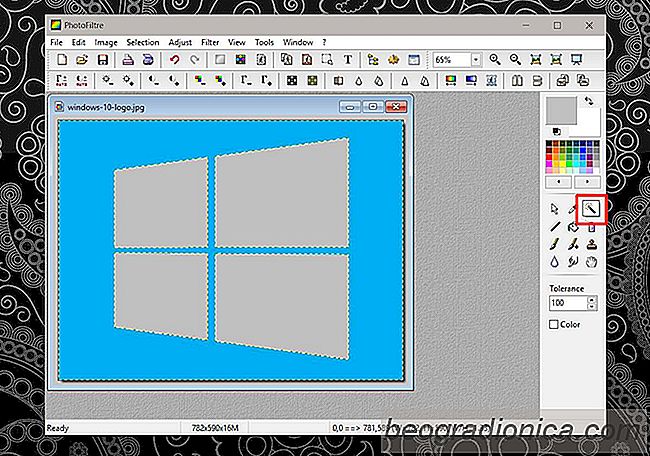

Comment rÃĐcupÃĐrer automatiquement des fichiers dans Photoshop
Vous Êtes-vous dÃĐjà demandÃĐ comment une application aussi grande que Photoshop ne dispose pas d'une fonction de sauvegarde automatique? Il s'avÃĻre, il a une fonction de sauvegarde automatique et vous pouvez l'utiliser pour rÃĐcupÃĐrer automatiquement des fichiers dans Photoshop. La fonctionnalitÃĐ est diffÃĐrente de la fonction d'enregistrement automatique MS Word, mais elle est là .

Comment ajouter Gmail, Google Contacts et Google Agenda à Cortana dans Windows 10
L'utilitÃĐ de Cortana est encore discutable aujourd'hui mÊme si Windows 10 est sorti depuis deux ans maintenant. Les gens le comparent à Siri qui, en ce qui concerne le bureau, n'est toujours pas aussi impressionnant que son homologue iOS. Cortana est sans doute limitÃĐ dans la fonctionnalitÃĐ, mais il s'amÃĐliore.